

Vernon Roderick에 의해, 마지막 업데이트 : July 14, 2022
요즘 사람들은 여가 시간에 재미있는 비디오를 보는 것을 좋아합니다. 가장 인기 있는 동영상 공유 서비스는 모바일이든 컴퓨터든 모든 기기에서 시청할 수 있는 YouTube입니다. Android 및 iOS 기기용 YouTube 앱을 다운로드하여 설치하거나 컴퓨터의 브라우저에서 시청할 수 있습니다.
YouTube를 사용하면 재생 목록에 동영상을 저장하고, 동영상을 만들고 업로드하고, 댓글을 달고, 동영상을 친구들과 공유할 수 있습니다. 그러나 다음과 같은 문제가 발생하면 어떻게 합니까? YouTube 전용 오디오 비디오 없음 Android?이 가이드는 당신을 위한 것입니다. 여기에 제시된 여러 방법을 따르고 상황에 따라 작동하는지 확인하십시오.
1부. 유튜브란?2 부. Android에서 YouTube 전용 오디오 비디오 없음을 해결하는 방법3 부. 요약
유튜브 는 사용자가 전 세계에서 다양한 동영상을 볼 수 있게 해주는 유명한 온라인 동영상 공유 앱입니다. 보고 싶은 다양한 채널을 구독하고 친구들과 동영상을 공유할 수 있습니다. YouTube는 엔터테인먼트, 음악, 뉴스, 게임, TV 프로그램 등 다양한 분야에서 가장 인기 있고 인기 있는 동영상을 보여줍니다. 모바일 장치의 YouTube 앱과 컴퓨터의 브라우저에서 YouTube 동영상을 볼 수 있습니다.
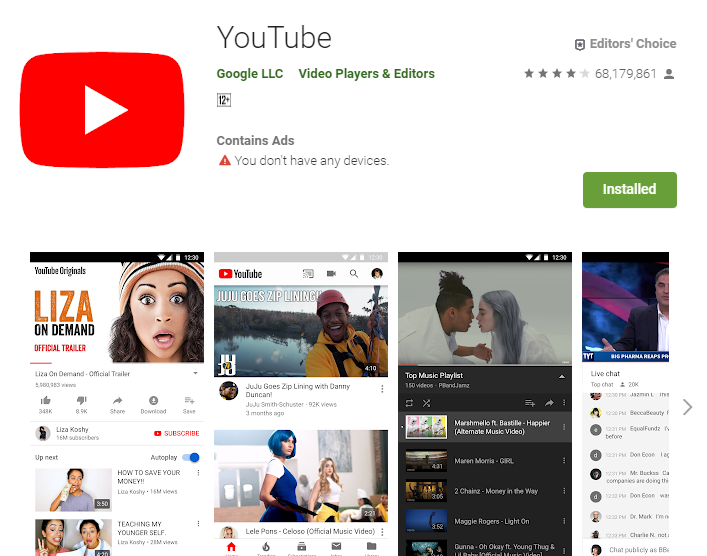
이 섹션에서는 다음에서 문제를 해결하는 방법을 가르쳐줄 수 있는 여러 가지 방법을 제공합니다. Android에서 YouTube만 오디오 동영상 없음. 오디오만 들을 수 있지만 YouTube에서 비디오를 볼 수 없는 검은색 화면이라고도 하는 일반적인 문제를 일으키는 몇 가지 이유가 있습니다.
소프트웨어 문제가 발생하면 항상 먼저 장치를 재부팅하십시오. 간단한 다시 시작 또는 강제 시작은 다음에서 문제를 해결하는 데 도움이 될 수 있습니다. Android에서 YouTube만 오디오 동영상 없음. 다시 시작하면 메모리가 지워지고 해제되고 프로세스가 중지되고 공간이 확보됩니다. 기기의 상태만 다시 시작하므로 데이터는 영향을 받지 않습니다.
Android 모바일 장치를 재부팅하는 방법:
01 단계 : 전원 켜기 / 끄기 버튼을 몇 초간 누릅니다.
02 단계 : 메뉴가 나타납니다. 고르다 다시 시작 목록에서 Android 장치를 다시 시작하십시오.
03 단계 : Android 기기가 다시 시작됩니다. 부팅 후 다시 액세스 유튜브 지금 작동하는지 확인합니다.
화면이 지연되거나 중단되는 경우 Android 기기를 강제로 시작합니다.
01 단계 : 전원 켜기 / 끄기 버튼이 진동하거나 꺼질 때까지 몇 초 동안 누릅니다. 전원 켜기/끄기 버튼과 볼륨 버튼을 몇 초 동안 누르고 있을 수도 있습니다.
02 단계 : 화면이 켜지면 버튼에서 손을 release니다.
03단계: Android 기기가 재부팅됩니다. 시작 후 다시 액세스 유튜브 앱이 이제 성공적으로로드되는지 확인합니다.
장치 배터리(분리 가능한 경우)를 제거하고 다시 넣을 수도 있습니다. 그리고 전원 버튼을 눌러 Android 기기를 켭니다.
앱은 임시 데이터를 포함하여 장치의 공간과 메모리를 차지하므로 장치와 개별 앱의 캐시 및 임시 데이터를 지워 정리를 수행해야 합니다. 때때로 이로 인해 모바일 장치가 응답하지 않고 지연되며 처리 속도가 느려집니다.
01단계: Android 기기의 화면을 켜고 탭합니다.
02단계: 홈 화면에서 상단에서 스와이프하고 설정 기어 아이콘입니다.
03단계: 아래로 스크롤하여 누릅니다. Apps.
04 단계 : 아래로 스크롤하여 유튜브 앱 목록에서 앱.
05 단계 : 앱 정보에서 스토리지.
06 단계 : 캐시 지우기 저장 공간을 확보하고 모바일 장치 처리 속도를 높이기 위해 앱의 임시 파일과 정크 파일만 삭제하는 버튼입니다.
07단계: 앱의 데이터를 지우려면 클리어 날짜 YouTube 앱의 저장된 비밀번호, 설정 및 환경설정을 삭제하는 버튼입니다. 앱을 다시 열면 계정 로그인과 비밀번호를 입력하고 기본 설정, 설정 등을 다시 설정해야 합니다. 다시 확인해야 할 경우를 대비하여 데이터 지우기를 클릭하기 전에 데이터 백업을 수행했는지 확인하십시오. 당신의 데이터.
07단계: 완료되면 Android 기기를 다시 시작한 다음 YouTube 앱에 다시 로그인합니다.
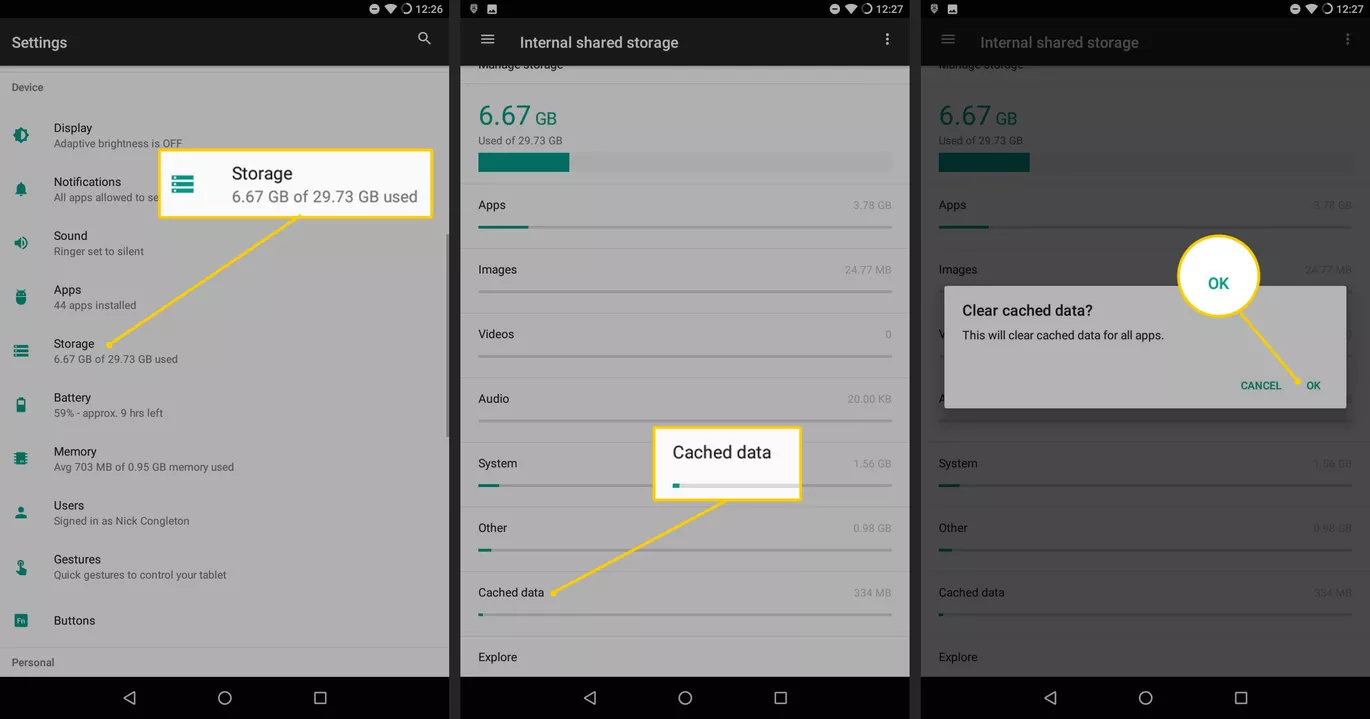
또는 타사 정리 도구를 사용하여 모바일 장치의 캐시 및 임시 데이터를 지울 수 있습니다.
인터넷 연결이 불안정하면 다음 문제가 발생할 수 있습니다. Android에서 YouTube만 오디오 동영상 없음. 데이터 연결을 사용할 때 Wi-Fi 네트워크로 전환해 보십시오. Wi-Fi 연결을 사용하고 있는데도 문제가 계속되면 유선 연결에 연결하고 모뎀을 다시 시작해 보십시오. 속도 테스트 또는 핑 테스트.
네트워크 장애 또는 느린 네트워크 속도에 대해 인터넷 서비스 제공업체에 문의할 수 있습니다. 다음은 몇 가지 방법을 소개하는 자세한 기사입니다. YouTube와 서버 간의 연결 끊김.
YouTube가 계속 중지되거나 정지되거나 응답하지 않는 경우 앱을 강제 종료합니다.
01 단계 : Android 기기에서 설정, 톱니 바퀴 아이콘이 있습니다.
02 단계 : 탭 온 앱.
03 단계 : 선택 유튜브 앱 목록에서
04 단계 : 강제 정지 버튼을 클릭합니다.
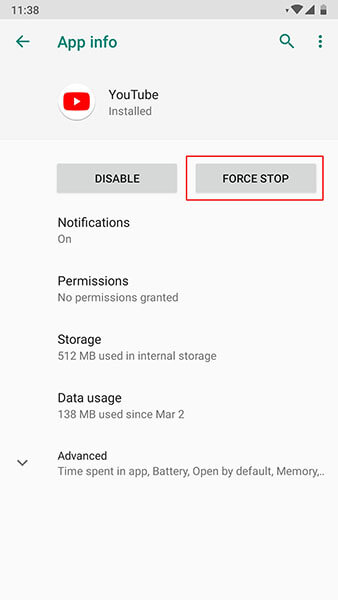
05단계: YouTube 앱이 강제 종료됩니다. 다시 열어 유튜브 앱을 실행하고 문제가 이제 해결되었는지 확인합니다.
YouTube 앱에 설치된 최근 업데이트로 인해 문제가 발생하는 경우가 있습니다. 앱의 이전 버전으로 복원을 시도할 수 있습니다.
01 단계 : Android 기기에서 설정, 톱니 바퀴 아이콘이 있습니다.
02 단계 : 탭 온 앱.
03 단계 : 선택 유튜브 앱 목록에서
04 단계 : 업데이트 제거 버튼을 클릭합니다.
05단계: 최신 버전의 앱이 제거됩니다. 제거 프로세스가 완료될 때까지 기다리십시오. 웹에서 이전 버전의 앱을 다운로드하고 YouTube에서는 여전히 문제가 발생하는지 확인할 수 있습니다. 오디오만 있고 Android 기기에서는 동영상이 표시되지 않습니다.
06단계: 다시 열기 유튜브 앱에서 문제가 해결되었는지 확인하십시오.
YouTube 전용 오디오는 있지만 Android 기기에는 동영상이 없는 문제를 해결하기 위해 앱을 업데이트하는 것은 어떻습니까? Android 기기에 설치해야 하는 개발자가 배포한 업데이트 또는 수정 사항이 있을 수 있습니다.
01 단계 : Android 기기에서 설정, 톱니 바퀴 아이콘이 있습니다.
02 단계 : 아래로 스크롤하여 선택 소프트웨어 업데이트.
03 단계 : 탭 수동으로 업데이트를 다운로드하십시오.
04단계: 앱에 사용 가능한 업데이트가 있는 경우 업데이트를 수동으로 다운로드하고 설치합니다.
05 단계 : 업데이트가 완료 될 때까지 다음 지침을 따릅니다.
06단계: 다운로드 및 업데이트가 완료될 때까지 기다립니다. 설치 프로세스를 중단하지 않도록 하십시오. 업데이트 후 유튜브 이제 작동하는지 확인하십시오.
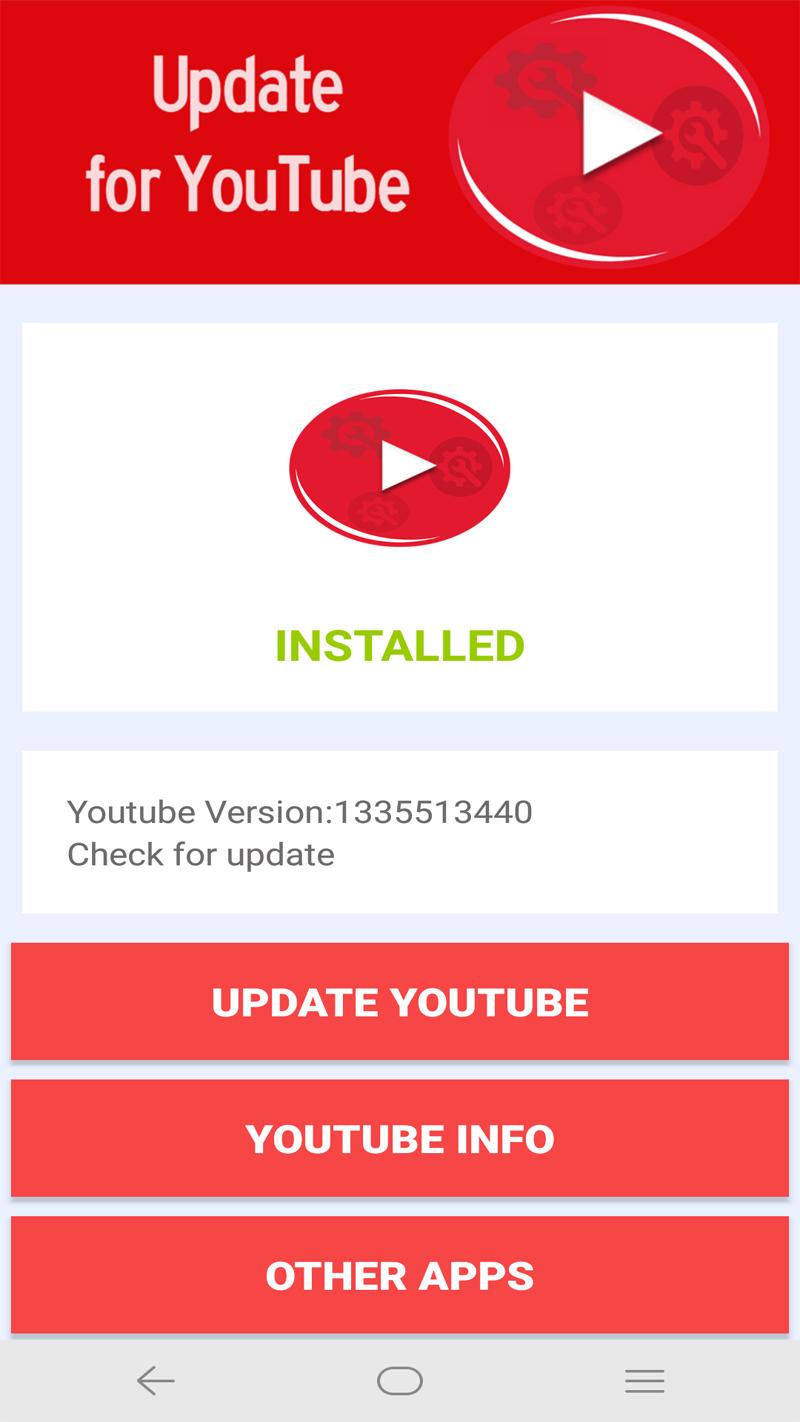
업데이트가 작동하지 않으면 Android 기기에서 YouTube 앱을 제거하고 앱의 새 버전을 다시 설치하여 문제가 해결되는지 확인하세요. Android에서 YouTube만 오디오 동영상 없음. 앱에 대한 수정 사항 및 업데이트는 수시로 배포됩니다.
01 단계 : Android 기기에서 설정.
02 단계 : 구글 Play 스토어 응용 프로그램.
03단계: 입력 유튜브 검색 창에서.
04 단계 : 결과가 반환되면 앱을 탭하고 제거 버튼을 클릭합니다.
기기 설정으로 이동한 다음 앱으로 이동하여 앱을 제거할 수도 있습니다. YouTube 앱을 선택하고 제거를 탭합니다.
05 단계 : 앱이 제거되면 설치 버튼을 클릭합니다.
06단계: 설치 프로세스가 완료될 때까지 기다립니다.
07 단계 : 유튜브 앱에서 문제가 해결되었는지 확인합니다.
인터넷 브라우저에서 YouTube에 액세스하여 동영상이 성공적으로 로드되었는지 확인합니다. 그렇지 않은 경우 브라우저에서 모든 캐시와 쿠키를 지우십시오. 브라우저의 설정에서 이 작업을 수행할 수 있습니다.
Android 기기에서 캐시 파티션을 지워 문제를 해결할 수 있습니다. 이 방법의 경우 시스템 캐시를 지우려면 장치가 복구 모드인지 확인하십시오.
01 단계 : Android 기기를 끕니다.
02 단계 : 볼륨 업, 홈 및 출력 열쇠.
03단계: Android 기기가 재부팅되면 누른 키에서 손을 뗍니다. Android 시스템 복구 화면이 나타납니다.
04 단계 : 아래 볼륨 키를 선택하여 캐시 파티션 지우기 옵션을 선택합니다.
05 단계 : 출력 버튼을 눌러 확인하십시오.
06단계: 프로세스가 중단되지 않도록 캐시 파티션 지우기가 완료될 때까지 기다립니다.
07단계: 프로세스가 완료되면 지금 시스템을 재부팅.
08단계: Android 기기가 다시 시작되고 유튜브 앱이 문제가 해결되었는지 확인합니다.
공장 초기화는 Android 기기의 모든 데이터를 포맷하거나 삭제하고 원래 공장 설정으로 초기화합니다. 중요한 데이터를 먼저 백업하십시오. 또한 계정의 사용자 이름과 비밀번호를 기억하고 기록해 두어야합니다. Android 장치에 대해 하드 리셋을 수행 할 때 중단을 방지하기 위해 전원에 연결해야합니다.
01 단계 : Android 기기에서 설정, 톱니 바퀴 아이콘이 있습니다.
02 단계 : 탭 온 시스템 그때 Advnaced or 재설정 옵션.
03 단계 : 다른 버전에서는 백업 및 재설정.
주의 사항: 데이터 초기화를 진행하기 전에 Android 기기의 모든 데이터를 백업해야 합니다. 백업하는 것을 잊은 경우 다음과 같은 몇 가지 방법을 알려줍니다. 삭제 된 비디오를 복원, 살펴볼 수 있습니다.
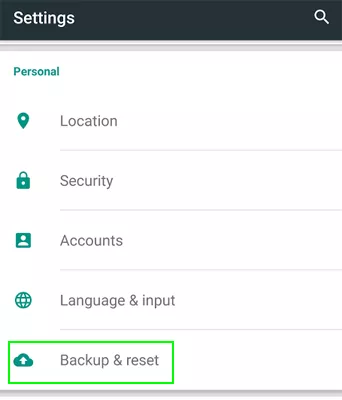
04 단계 : 탭 공장 초기화 or 모든 데이터를 삭제합니다 (초기화).
05 단계 : 탭 온 전화 재설정.
06단계: 메시지가 표시되면 기기 비밀번호, PIN 또는 패턴을 입력합니다. 수도꼭지 모든 것을 지 웁니다 Android 기기의 모든 데이터 삭제를 시작합니다.
07 단계 : 초기화가 완료 될 때까지 기다립니다. 그런 다음 휴대폰을 설정하고 백업 데이터를 복원하고 앱을 설치하십시오.
08 단계 : 다시 시작 유튜브 앱에서 문제가 이제 해결되었는지 확인합니다.
Android 기기의 전원 및 볼륨 버튼을 사용하여 초기화를 수행 할 수도 있습니다.
사람들은 또한 읽습니다YouTube가 iPhone에서 작동하지 않는 이유는 무엇입니까? 그것을 고치는 방법?iPhoneX / 12 / 11 / 8plus에서 YouTube 동영상을 다운로드하는 방법
여가 시간에는 YouTube라는 온라인 동영상 공유 앱을 사용하여 전 세계에서 가장 핫하고 인기 있는 동영상을 볼 수 있습니다. 엔터테인먼트, 뉴스, 과학 등 다양한 장르의 다양한 비디오를 볼 수 있는 가장 인기 있는 응용 프로그램입니다. 다양한 채널을 구독하고 이 동영상을 친구들과 공유할 수 있습니다.
다음과 같은 문제가 발생할 때마다 Android에서 YouTube만 오디오 동영상 없음, 이 튜토리얼 가이드에서 다루는 여러 방법을 따를 수 있습니다. 장치 또는 모뎀을 다시 시작하거나 가이드의 자세한 단계를 계속 진행할 수 있습니다.
코멘트 남김
Comment
Hot Articles
/
흥미있는둔한
/
단순한어려운
감사합니다! 선택은 다음과 같습니다.
우수한
평가: 4.7 / 5 ( 91 등급)